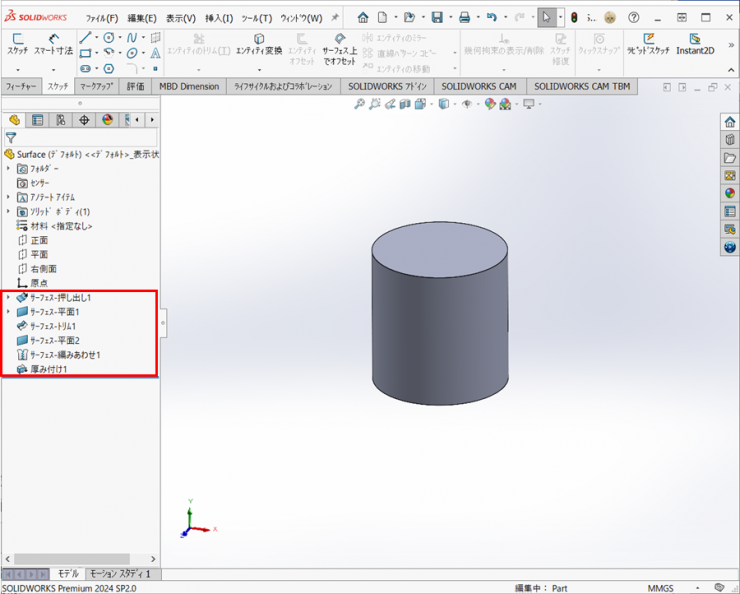第44回:サーフェスモデリング(1)
今回は、サーフェスモデリングについてご紹介します。
お客様から「サーフェスは使ったことがないけど、どのようなときに使うんですか?」と、ご質問いただくことがあります。
私は客先から頂いた中間ファイル(Parasolidデータなど)がソリッドにならなかったときの面の修正や、複雑な形状でロフトコマンドできれいに作成できなかった場合に使用します。
お客様によっては、全く使わないこともあるかと思います。
ソリッドのロフトコマンドは複数の面を一度に構築されるため、きれいに作成できない形状があります。(下図のような形状)
サーフェスのロフトコマンドでは、面を一度に構築せず、1つずつ構築するため、それぞれの面に異なる手法を用いることが可能になります。
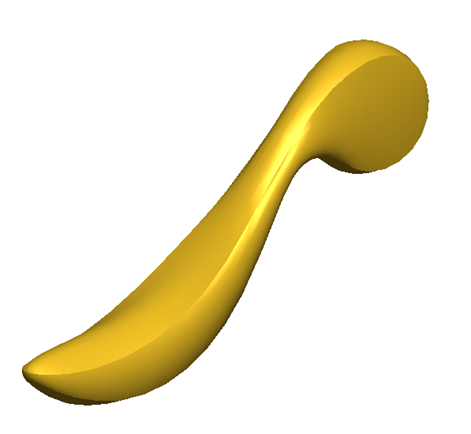
今回は、下図のモデルをサーフェスコマンドで作成するとどのように作成していくかをご紹介します。
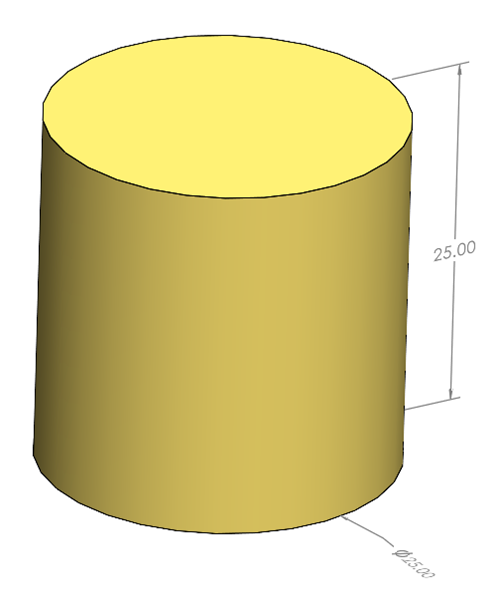
【操作手順】
1.新規部品を開き、φ25の円筒を作成します。
①新規に部品ファイルを開き、【平面】に新規スケッチを開始します。
【円】コマンドで、原点を中心に直径25mmの円を作図し、
【挿入】>【サーフェス】>【押し出し】で、厚さ25mmの円筒を作成します。
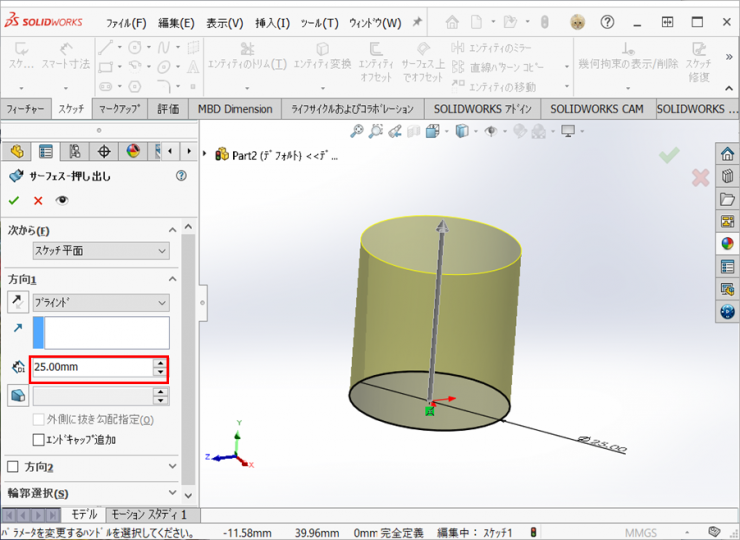
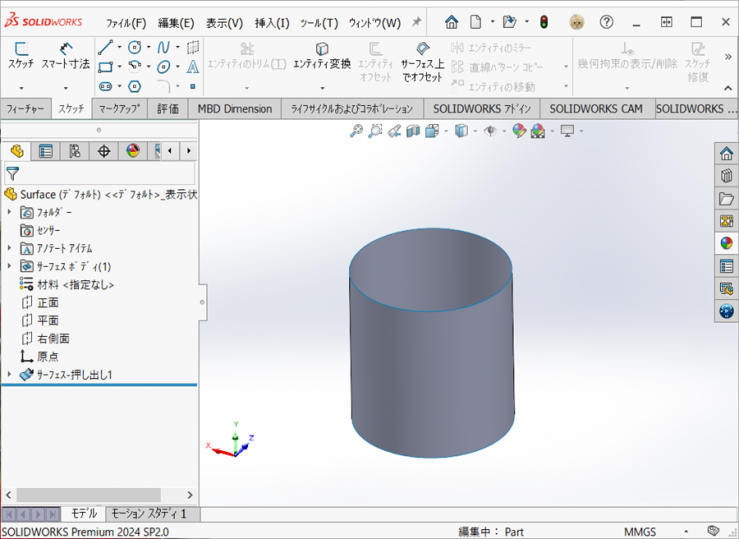
2.平面に原点を中心とし、側面が円筒面に正接する矩形の平面のサーフェスを作成します。
①【平面】にスケッチを開始し、スケッチタブの【多角形】を使用します。
側面の数を【4】にし【内接円】を選択します。原点をクリックして、適当な位置に矩形を作図します。
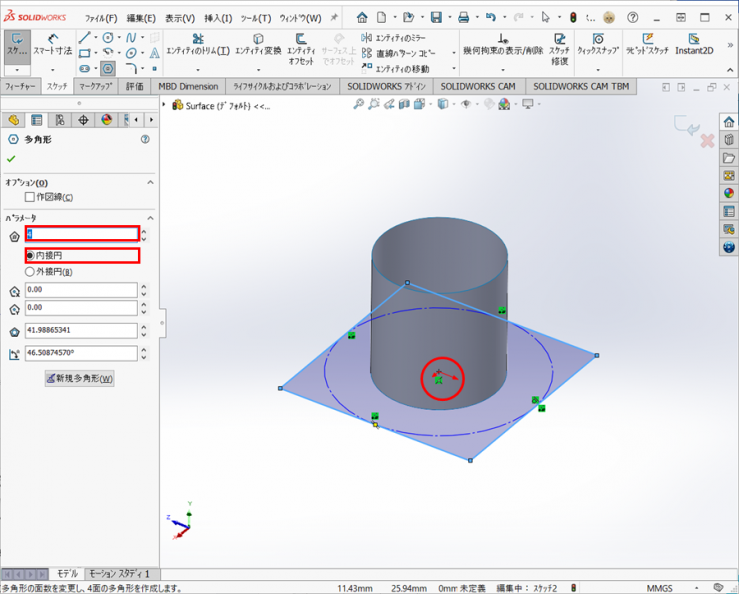
②多角形の内接円と円筒面のエッジで【同一円弧】の拘束を追加します。
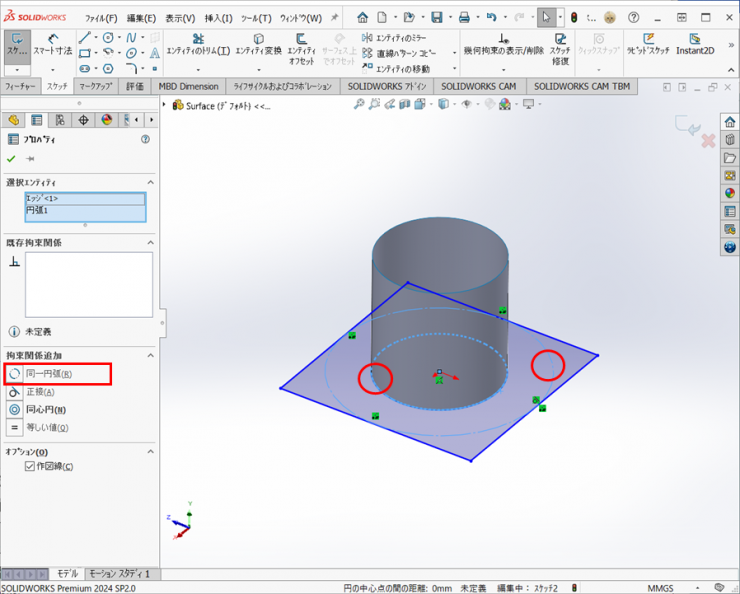
③四角形の1辺を選択し、【水平】もしくは【鉛直】の拘束を追加します。
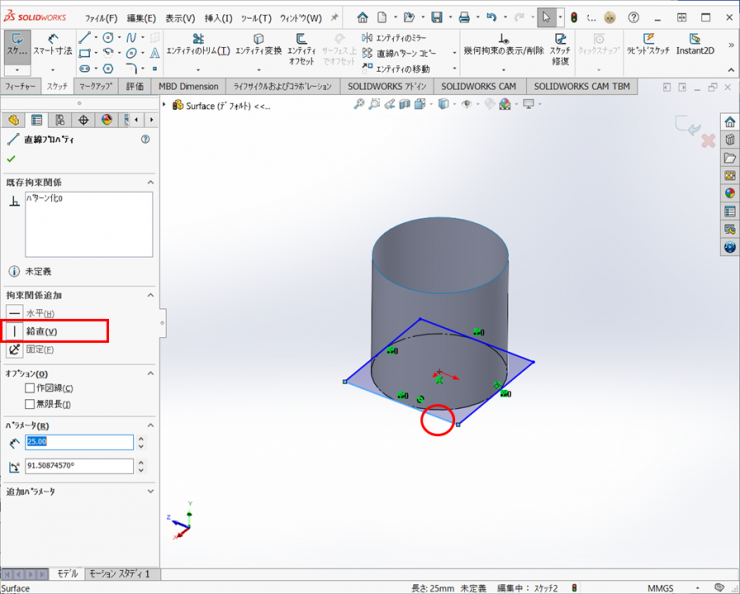
④【挿入】>【サーフェス】>【平坦な】を選択します。
【OK】をクリックして、矩形の平面を作成します。
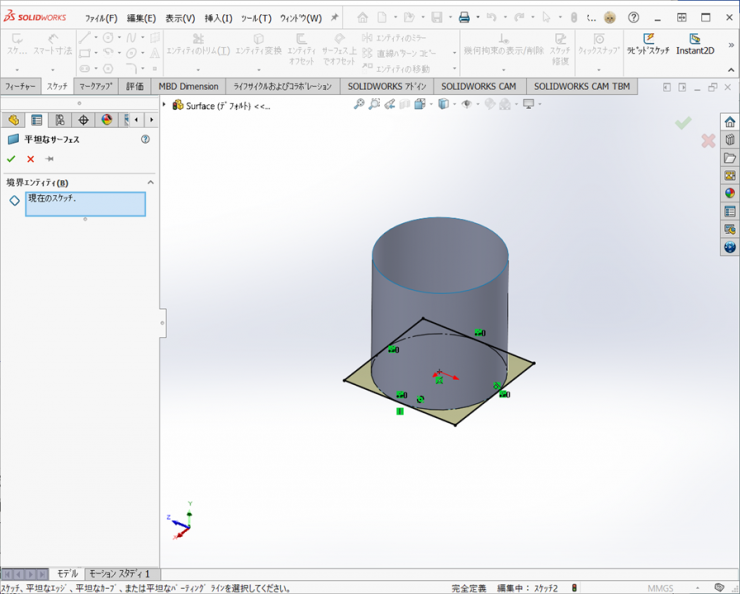
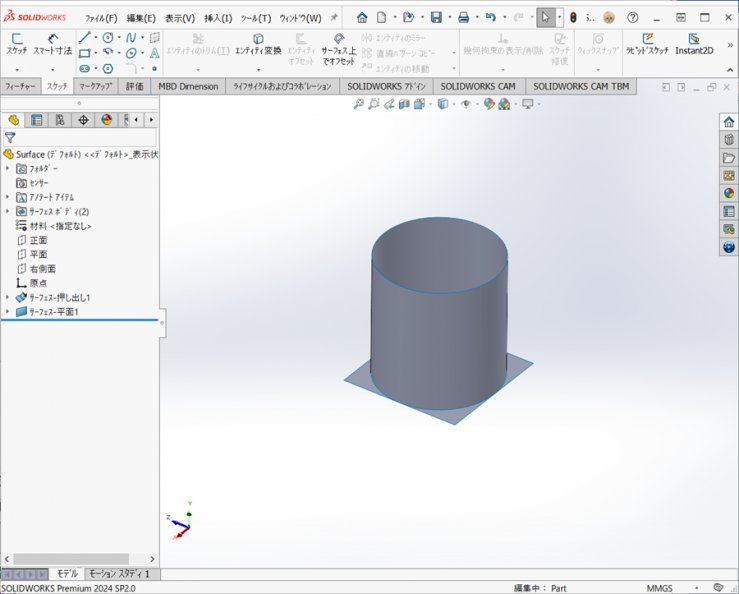
3.作成した矩形の平面を円にトリムします。
①モデルの表示を矩形の平面が上面にくるように回転します。
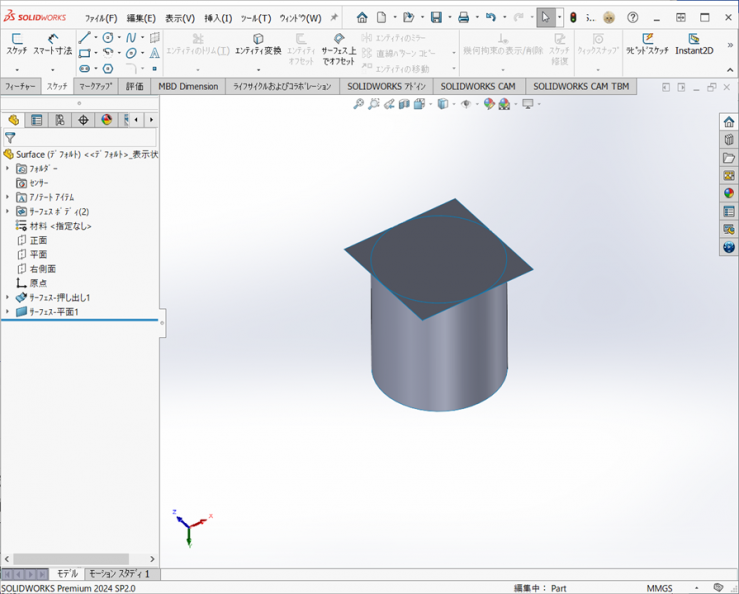
②【挿入】>【サーフェス】>【トリム】を選択します。
③トリムタイプを【標準】にして、トリムツールに【円筒面】を選択し、
【選択保持】を選択し、真ん中の円筒面の内側を選択します。
【OK】をクリックして、トリムします。
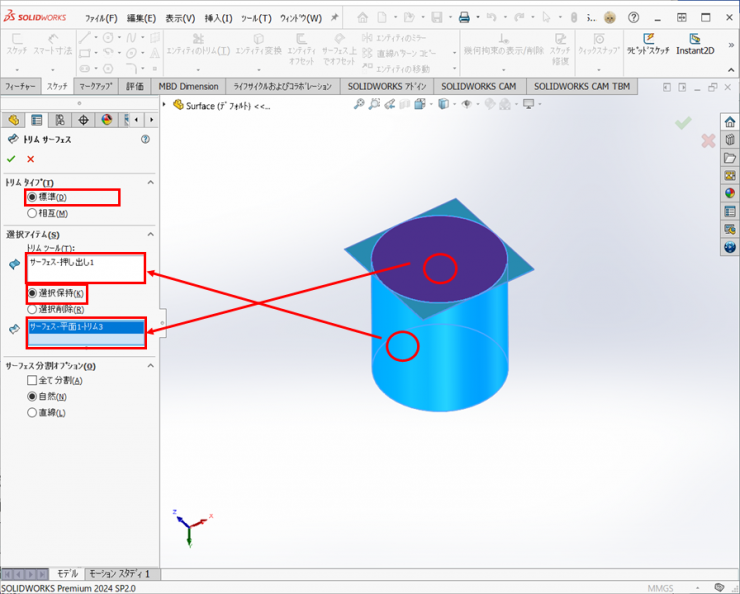
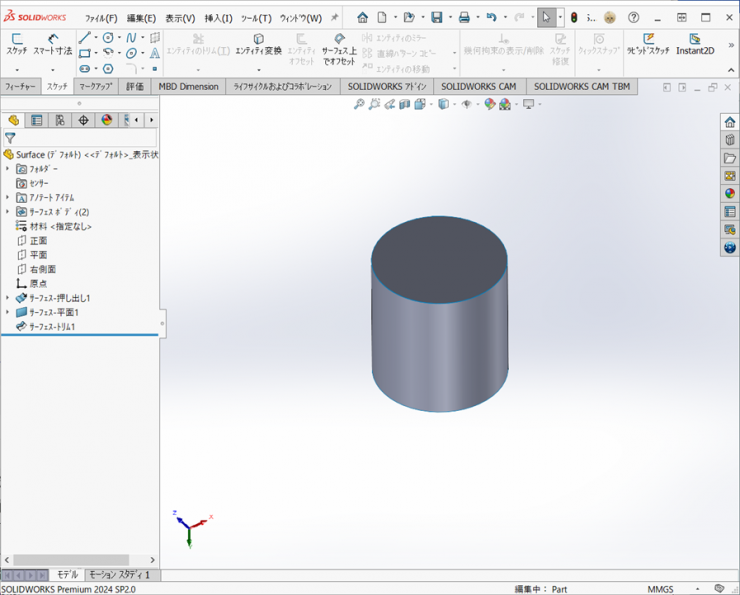
4.モデルの表示をトリムした面が下面にくるように回転します。
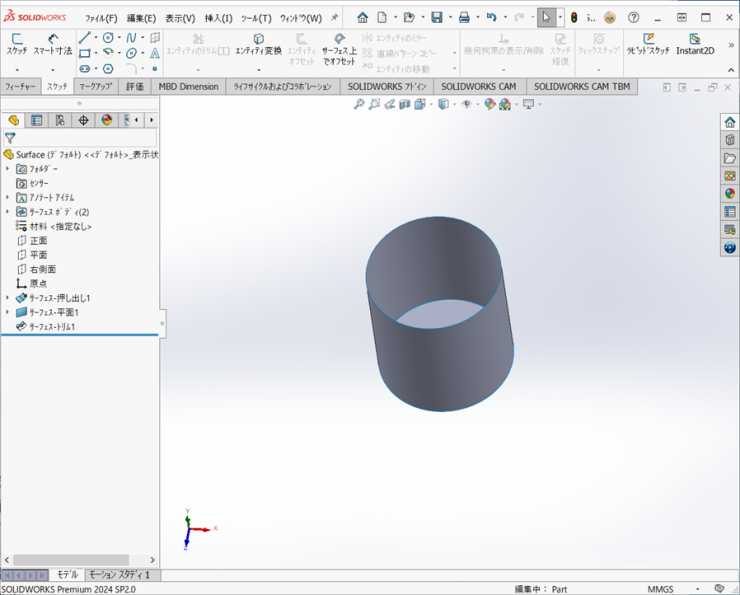
5.空いている個所に平面を作成します。
①【挿入】>【サーフェス】>【平坦な】を選択します。
空いている個所のエッジをクリックし、【OK】をクリックして、円の平面を作成します。
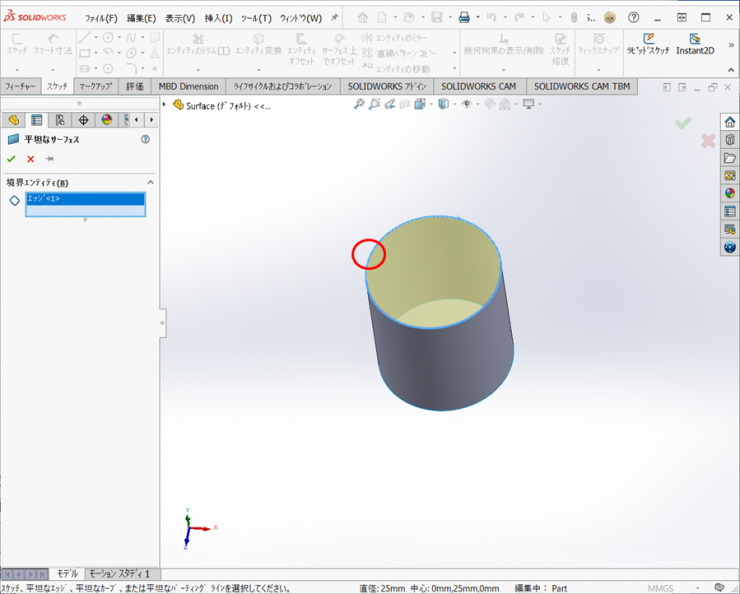
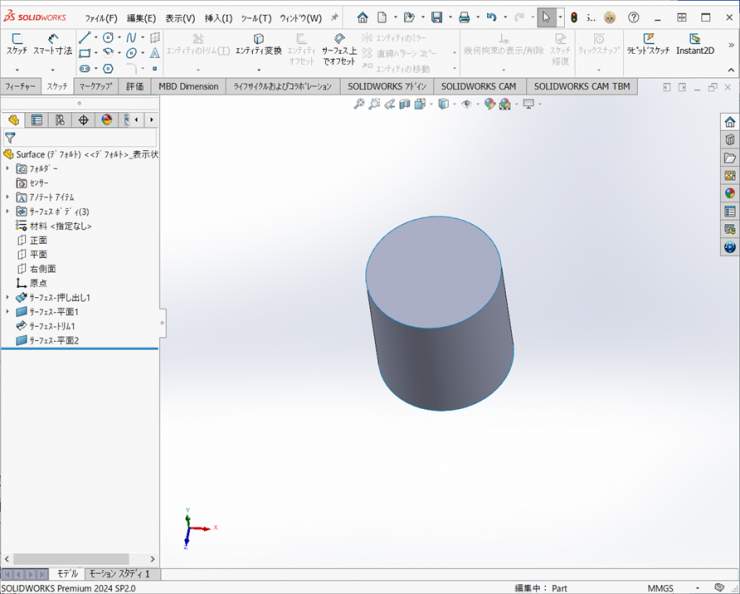
6.すべての面が作成できましたので、すべてのサーフェスボディを編み合わせて1つのボディにします。
①【挿入】>【サーフェス】>【編みあわせ】を選択します。
すべてのサーフェスボディを選択し、【OK】をクリックします。
※完全に閉じた状態の時、【ソリッド作成】にチェックを入れるとソリッドボディにしてくれます。
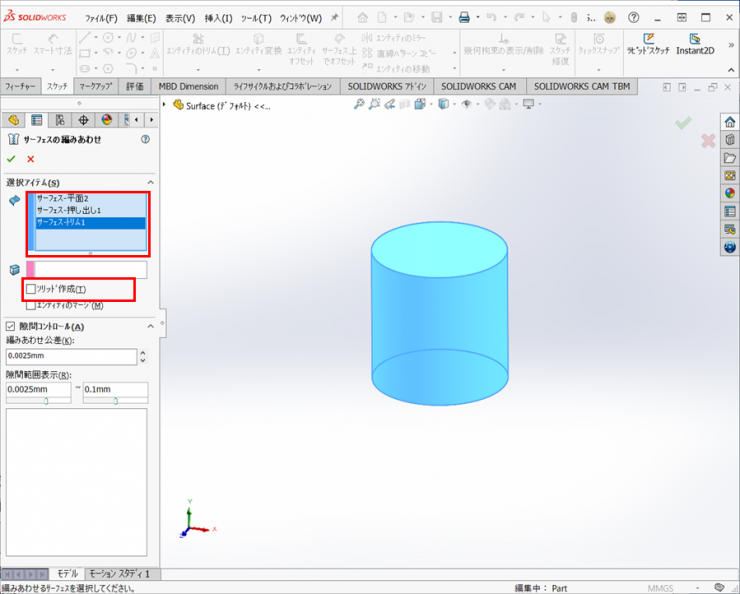
7.完全に閉じた形状になりましたので、ソリッドボディにします。
①【挿入】>【ボス/ベース】>【厚み付け】を選択します。
サーフェスボディを選択し、【閉じた空間でソリッドを作成】にチェックを入れ、【OK】をクリックします。
※閉じた空間でない場合、【閉じた空間でソリッドを作成】の項目は表示されません。
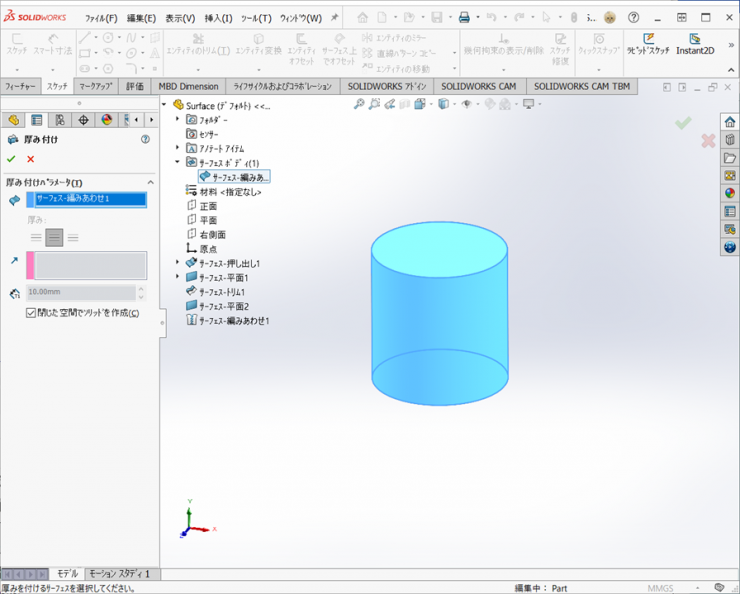
これでモデルの完成です。
ソリッドのコマンドであれば、【押し出し-ボス/ベース】もしくは【回転-ボス/ベース】の1つのフィーチャーでできますが、サーフェスは、フィーチャーの数が多くなっています。